1.安装windows 2012自带的IIS8,安装IIS8时选中兼容IIS8组件,特别提醒,所有的IIS组件都应该选中安装。
2.在服务器的开始中,管理工具,本地安全策略,帐户策略,密码策略,密码必须符合复杂性要求,设置为否,然后再改密码的最长使用时间设置为0,才能保证网站正常开通.
3.安装Windows 2012自带的Hyper-V角色,安装时全部默认安装就行了,然后升级Windows2012中所有的补丁
4.然后配置VPS用的虚拟网络:
配置办法:
在管理工具, Hyper-V管理器中,点"虚拟交换机管理"(Vitual Network Manger),
然后选右边的"内部",选"创建虚拟交换机"(Add),
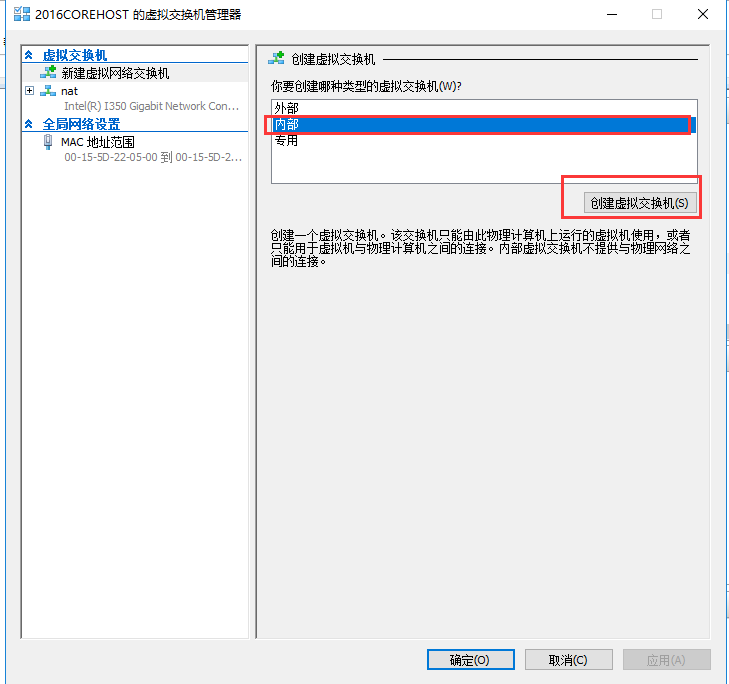
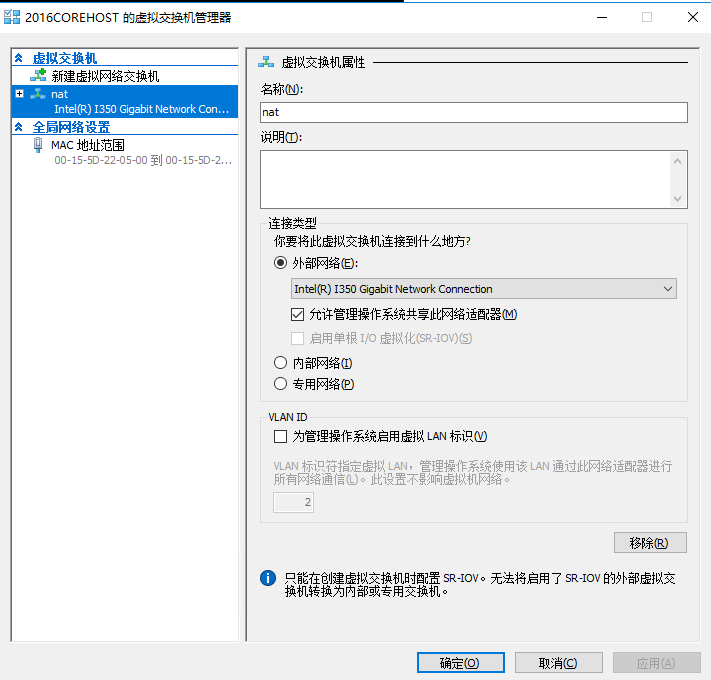
在"名称"(Name)中自己设置一个名字,如FreehostNet
注意,请记下这个名称,这个名称必须和自检中设置的虚拟交换机名完全一样
(最新版本主控才有这个选项)
然后选右下角的确定就行了。
注意!!!如果你有多个虚拟交换机必须删除别的没用的虚拟交换机,只保留你现在添加的内部形式的虚拟网络,不然会造成的VPS无法上网.
5.设置NAT方式令到使用内网的IP能上网.(注意,这点和独立IP不同):
在网络和共享设置中,找到物理网卡的设置,右键属性中,选共享,选中"允许Internet连接共享",然后点确定.
然后,选中前面说的虚拟网卡中的设置(名称就是你自己定的FreehostNet),右键属性中,选TCP/ipv4,在设置IP的地方,输入IP:192.168.0.1,掩码为255.255.255.0,网关不填写.DNS可以根据自己的情况输入,如可以用8.8.8.8,8.8.4.4,保存后就生效了.
注意,您还需要添加VPS服务器,在VPS服务器自检的地方,IP资源的地方,录入内网IP,网关写192.168.0.1,两个DNS必须也写192.168.0.1
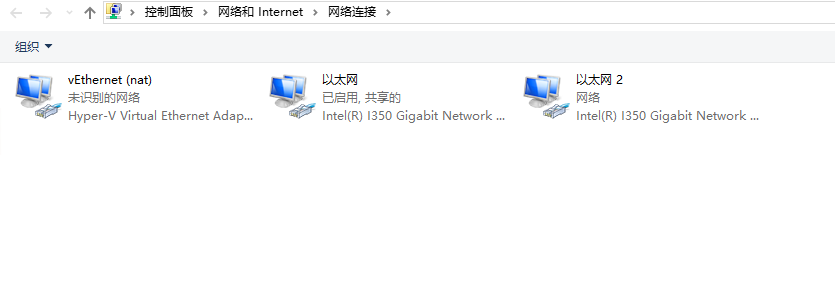
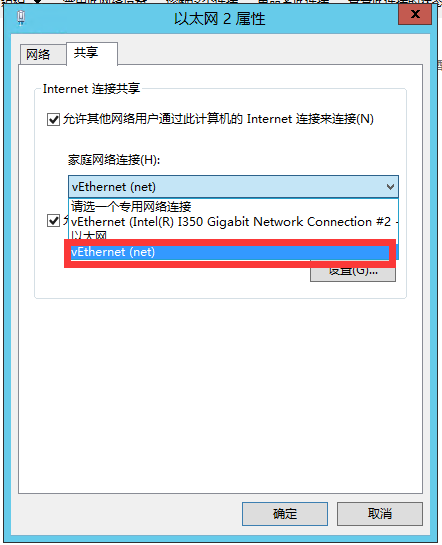
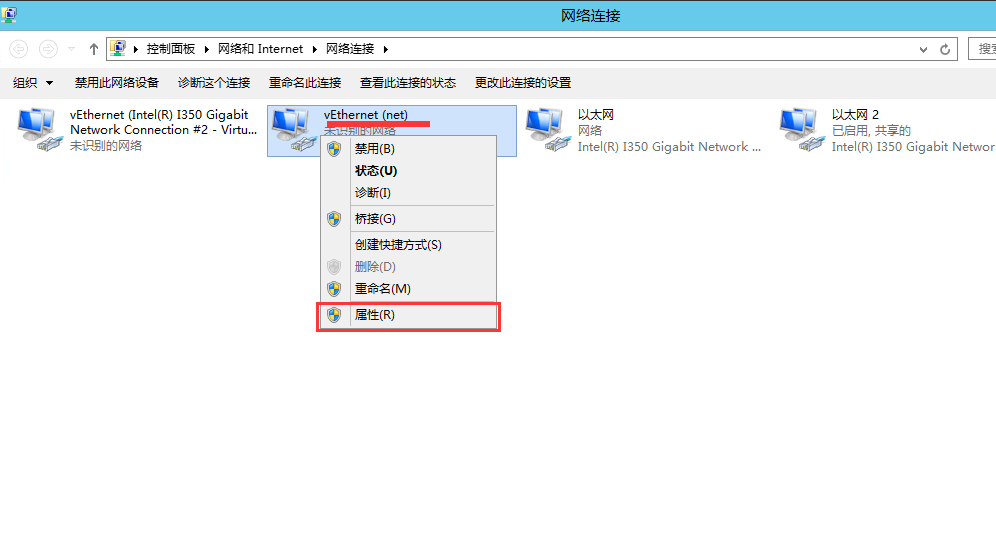
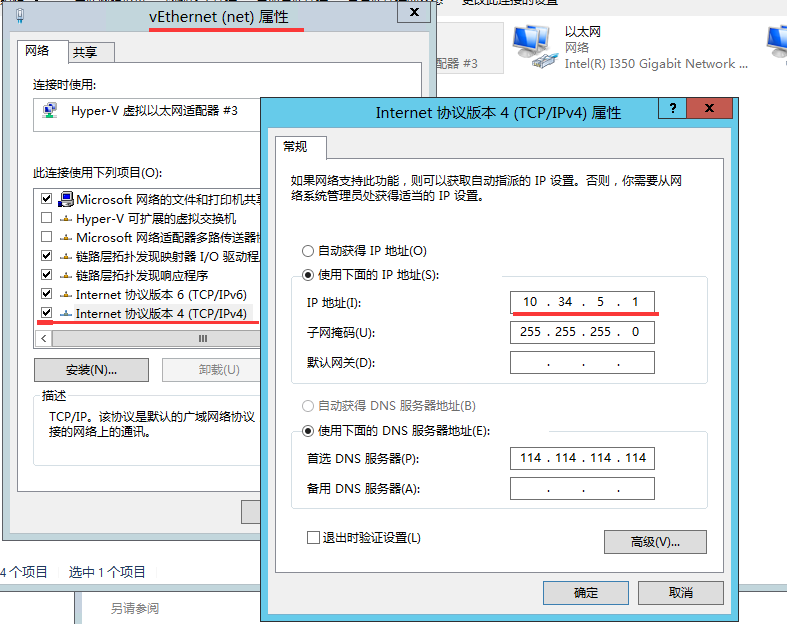



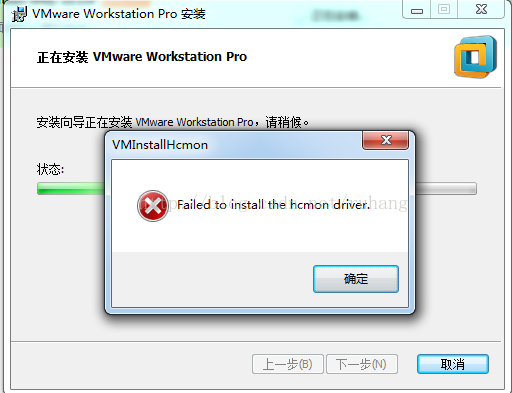
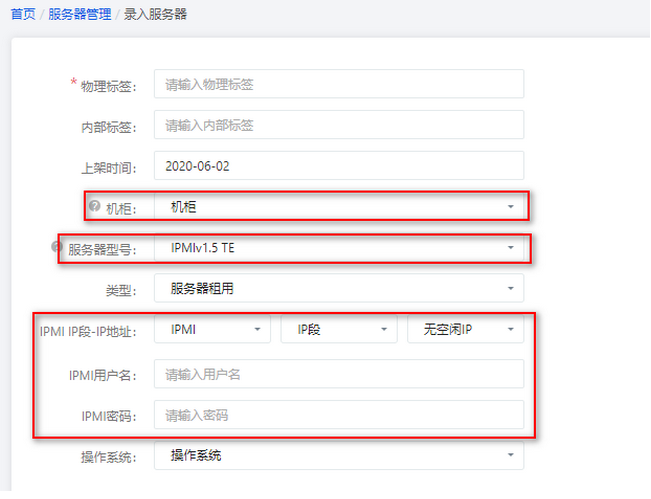

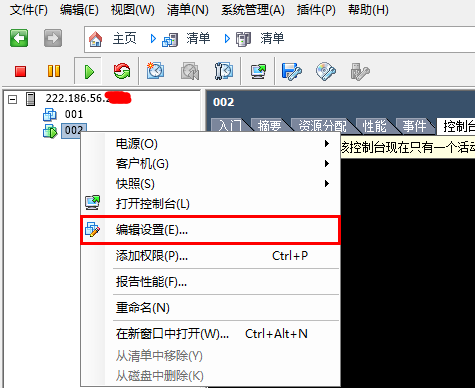
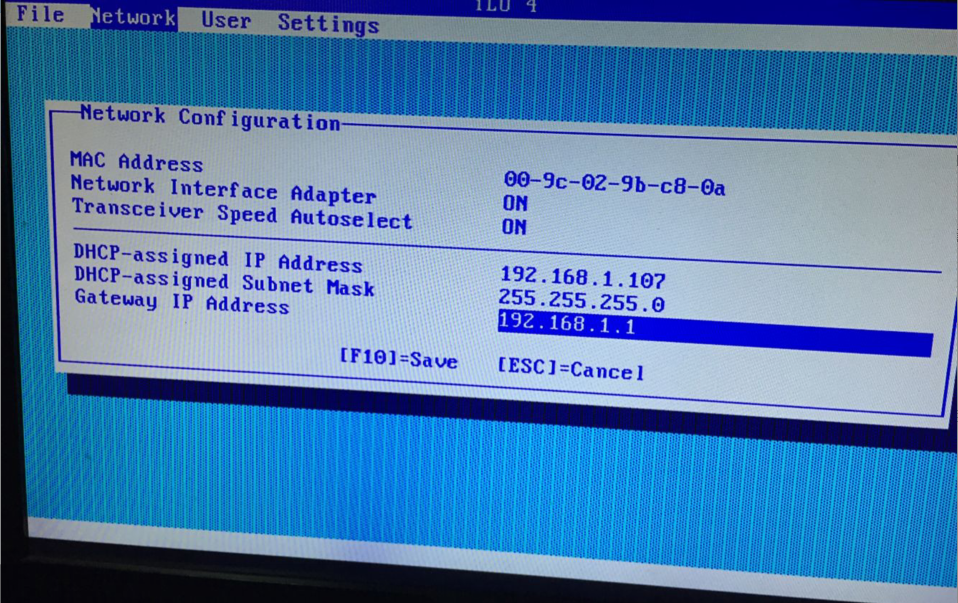


评论列表